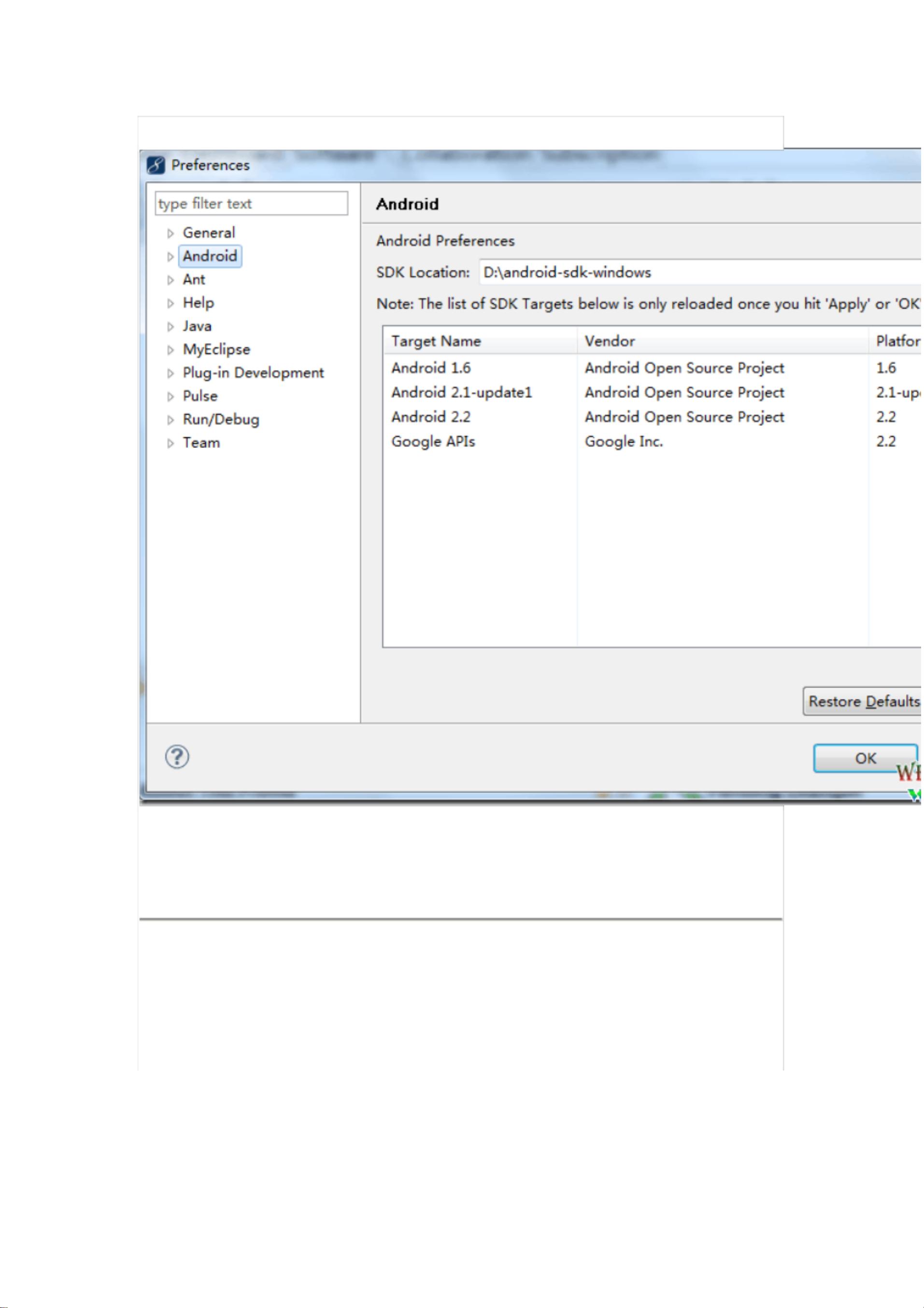在Myeclipse8.6中手动搭建Android开发环境
版权申诉
125 浏览量
更新于2024-07-07
收藏 2.17MB PDF 举报
"Myeclipse8.6上搭建Android开发环境"
本文将详细介绍如何在MyEclipse 8.6上搭建Android开发环境,包括所需的基本环境、Android SDK的下载与安装、SDK环境变量配置、手动安装ADT插件以及AVD的管理。
1. **基本环境准备**
在开始之前,确保已经安装了JDK 1.6和MyEclipse 8.6。这两个组件是搭建Android开发环境的基础,JDK提供了Java运行环境,而MyEclipse作为集成开发环境(IDE),将用于编写和管理Android应用。
2. **下载Android SDK**
Android SDK是开发Android应用的核心工具,可以从官方网址http://developer.android.com/sdk/index.html获取。下载后解压缩,并运行SDKSetup.exe进行安装。安装完成后,文件结构应类似描述中的展示。
3. **配置SDK环境变量**
为了使系统能够识别SDK,需要配置环境变量。具体操作是将SDK的tools目录添加到系统的PATH环境变量中。这样,系统命令行就能访问SDK的工具,如adb和dx。
4. **手动安装ADT插件**
自动在线安装ADT插件可能会导致MyEclipse 8.6中无法创建Web项目等其他问题。因此,建议手动安装:
- 首先确保MyEclipse 8.6已安装。
- 下载ADT压缩包,提取其中的`plugins`和`features`两个文件夹。
- 创建一个名为ADT的文件夹,将这两个文件夹放入其中。
- 将整个ADT文件夹复制到MyEclipse 8.6的安装目录下的`dropins`文件夹。
- 删除`configuration`文件夹下的`org.eclipse.update`文件夹,以阻止MyEclipse尝试在线更新插件,防止自定义插件失效。
5. **配置MyEclipse**
完成ADT插件安装后,打开MyEclipse,通过`Window` -> `Preferences`,找到Android选项,设置`SDK Location`为SDK的实际路径,点击`Apply`确认设置。
6. **AVD(Android Virtual Device)管理**
AVD用于模拟Android设备,进行应用调试。通过`Window` -> `Android SDK and AVD Manager`,可以创建和管理AVD。选择`Available Packages`以查看可安装的SDK版本,为了进行兼容性测试,建议安装多个版本。选定版本后,点击`Install Selected`开始安装过程。
7. **创建AVD**
在AVD Manager中,点击`New`按钮,定义新的AVD,包括设备类型、API级别、内存大小等参数。创建完成后,通过AVD启动模拟器,即可在模拟环境中运行和测试Android应用。
通过以上步骤,你已经在MyEclipse 8.6上成功搭建了Android开发环境,可以开始编写和调试Android应用程序了。注意,随着软件版本的更新,某些步骤可能有所变化,建议定期查阅最新的官方文档或开发者指南,保持开发环境的最新状态。
2021-11-04 上传
2022-02-12 上传
2021-11-08 上传
2011-07-11 上传
134 浏览量
点击了解资源详情
103 浏览量
hyh15959933972
- 粉丝: 0
- 资源: 8万+
最新资源
- Visual Basic 2005 教程
- Matlab_3简单程序.pdf
- Python 核心编程 第二版
- Python 精要参考(第二版)
- PHP.6.and.MySQL.5.for.Dynamic.Web.Sites
- Spring2.5开发简明教程中文版
- 信息管理与信息系统文档论文
- jAVA编程规范J2EE代码规范
- SQL语法大全中文版
- 数据挖掘算法实现系统设计
- Matlab_1软件基本.pdf
- 算法导论习题答案,很好很强大的东西
- Linux基础入门.pdf
- 学些PIC 单片机,在Microchip 尚未推出其他Flash 系列的情况下,很多菜鸟都是从PIC16F84 开始
- 常用的C#正则表达式
- LED的驱动程序,关于verilog的